在现代社会,无线 *** 已经成为日常生活中不可或缺的一部分。对于使用Windows XP操作系统的用户来说,设置无线 *** 连接可能会显得有些复杂,但只要掌握了正确的步骤,便能轻松实现。本文将详细介绍如何在Windows XP中设置无线 *** 连接,帮助用户顺利上网。
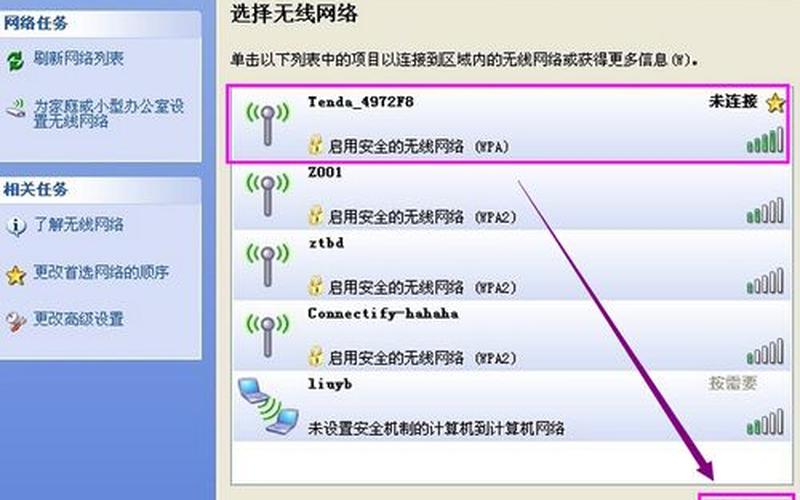
一、了解无线 *** 的基本概念
无线 *** 是指通过无线信号进行数据传输的 *** 形式,用户可以在不需要物理连接的情况下访问互联网。Windows XP作为早期的操作系统,虽然功能相对简单,但依然支持无线 *** 连接。了解无线 *** 的基本概念,可以帮助用户更好地理解设置过程中的各个步骤。
无线 *** 通常由无线路由器和无线网卡组成。无线路由器负责将互联网信号转换为无线信号,而无线网卡则是计算机接收这些信号的设备。在Windows XP中,设置无线 *** 连接需要确保计算机上已安装合适的无线网卡,并且驱动程序正常工作。通过正确配置,用户可以在家中或办公室内自由移动,同时保持与互联网的连接。
二、准备工作:确保硬件和驱动正常
在开始设置之前,首先需要确保计算机的硬件和驱动程序正常工作。检查计算机是否配备了无线网卡,并确认其驱动程序已正确安装。用户可以通过设备管理器查看无线网卡的状态,如果显示正常,则可以进行下一步。
如果驱动程序未安装或出现问题,用户需要访问制造商的网站下载并安装最新的驱动程序。安装完成后,重启计算机以确保更改生效。这一步骤至关重要,因为不正确或缺失的驱动程序可能导致无法找到可用的无线 *** 。
三、进入控制面板进行设置
完成硬件和驱动检查后,接下来需要进入Windows XP的控制面板进行设置。用户可以通过点击“开始”菜单,然后选择“控制面板”来打开控制面板窗口。在控制面板中,找到“ *** 连接”图标并双击它,以打开 *** 连接界面。
在 *** 连接界面中,用户会看到多个连接选项,包括“本地连接”和“无线 *** 连接”。右键单击“无线 *** 连接”图标,并选择“属性”,进入无线 *** 配置界面。在这里,用户可以看到与无线 *** 相关的各种设置选项。
四、配置无线 *** 连接属性
在无线 *** 连接属性窗口中,用户需要选择“无线 *** 配置”标签。在此标签下,有一个选项是“用Windows来配置我的无线 *** 配置”,确保该选项被勾选。这将允许Windows自动管理和配置无线 *** 连接,使得后续步骤更加简便。
接下来,点击“高级”按钮以打开高级设置对话框。在这里,用户可以选择不同的连接模式,例如“仅计算机到计算机(特定)”或“任何可用的 *** (首选访问点)”。选择适合自己需求的模式后,点击确定以保存更改。
五、搜索并连接到可用 ***
完成以上设置后,返回到“无线 *** 连接”窗口,用鼠标右键单击该图标并选择“查看可用的无线连接”。系统将自动搜索周围可用的无线 *** ,并显示在列表中。用户可以从中选择自己的Wi-Fi信号,并点击“连接”。
如果所选的无线信号受密码保护,系统会提示输入密码。确保输入正确的密码,以便顺利建立连接。一旦成功连接,系统会显示已连接的信息,此时用户就可以开始使用互联网了。
相关内容的知识扩展:
了解如何在Windows XP上设置无线 *** 后,我们还可以进一步探讨与此相关的一些知识内容,以帮助用户更全面地掌握这一技能。
无线安全性是一个重要话题。在使用Wi-Fi时,应确保使用强密码来保护自己的 *** 安全。可以考虑启用WPA或WPA2加密协议,这样可以有效防止未授权用户访问自己的 *** 。定期更换密码也是一种良好的安全习惯,以降低被破解风险。
对于频繁出差或旅行的人士来说,了解如何快速切换不同的Wi-Fi *** 也是非常必要的。在不同环境下,有时需要频繁切换到新的Wi-Fi信号。Windows XP允许用户保存多个已知 *** 的信息,使得切换变得更加方便。在设置过程中,可以勾选“自动连接到此 *** ”的选项,以便下次自动连接。
对于遇到无法连接的问题时,应掌握一些基本的故障排除技巧。例如,可以尝试重启路由器或计算机,有时这能解决大部分问题。也可以通过命令提示符运行一些基本命令,如ipconfig /release和ipconfig /renew来刷新IP地址,从而恢复正常的互联网访问。
通过以上扩展内容,希望能够帮助读者更深入地理解Windows XP下设置无线 *** 的重要性及相关知识,使得在实际操作中更加得心应手。







